写真を使った個性的な名刺デザインのつくりかた
名刺は自分を表現する身近なツールです。
せっかく名刺を作るなら、自分の個性を出していきたい!という方にぴったりの、whooで「写真」を使ったデザイン名刺の作り方をご紹介をいたします。
写真入りデザインを選ぼう
まずは、whooのデザイン一覧ページから写真入りのデザインを選びましょう。
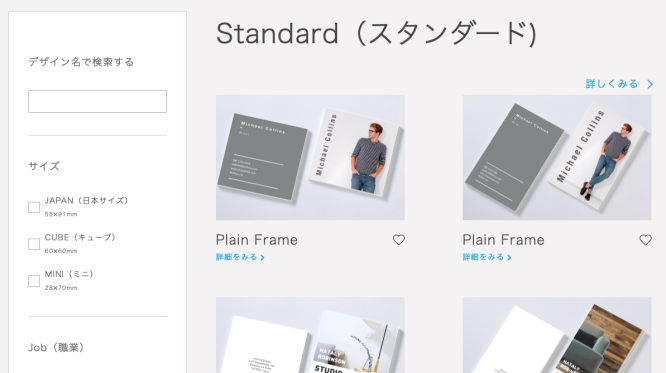
パソコンでは画面の左側に、スマートフォンでは上の部分にある項目からデザインの絞り込みができます。
「Create(作り方)」の「自分の写真を使う」にチェックして、検索します。
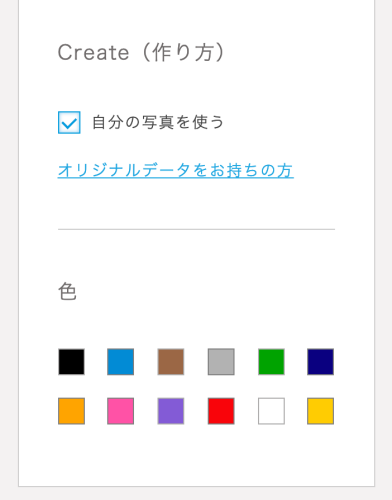
すると、写真が使えるデザインの一覧が表示されます。
写真の配置をイメージしてデザインを選ぼう
デザインテンプレートは、工夫次第で様々な表現が可能です。
写真を使いたい場合にも、どんな写真を使いたいか、どんな見せ方をしたいかなど、デザインテンプレートを見ながら考えを膨らませることをおすすめします!
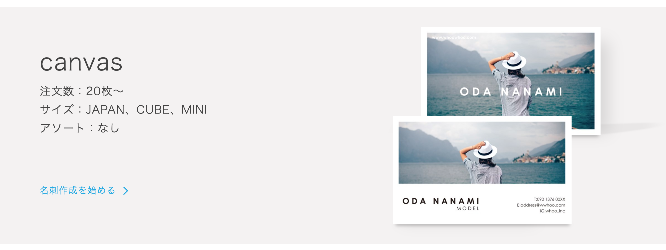
whooのデザインテンプレートは、写真を全面に配置するデザインはもちろん、トリミングされていたり、画像の上に文字をのせたり、デザインによって様々な表現が可能です。
最近では写真の印象を簡単に変えられるフレームのデザインや、他ではあまり見られない写真の上に模様が重なったデザインが人気です。
簡単に個性が出せる!フレームデザイン
デザイン上で写真のフレームが作られているものは、フレームに写真をはめるだけで簡単に個性的なデザインがつくれます。
その中でもおすすめのデザインをご紹介いたします!
・Color Splash
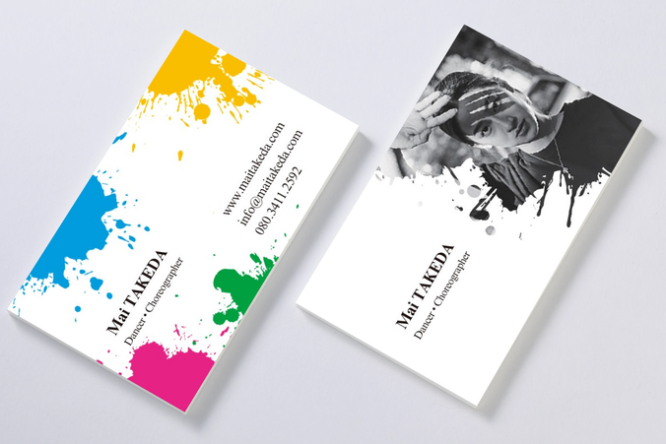
これは、カラースプレーを散りばめたようなモダンなデザインです。
裏面には異なる3種類の写真を入れることができ、写真部分のフレームもスプレーのようにデザインされています。
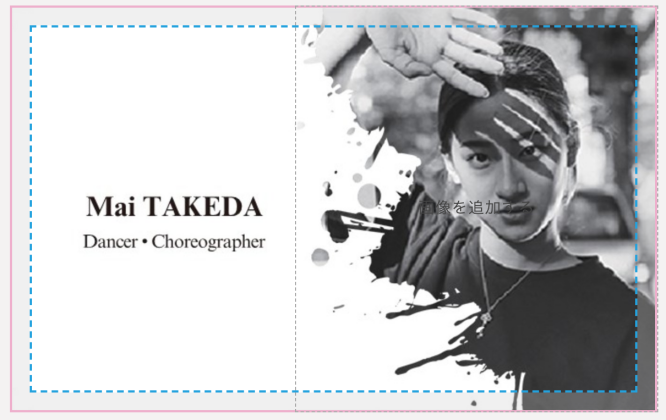
ここに、写真を入れると・・・
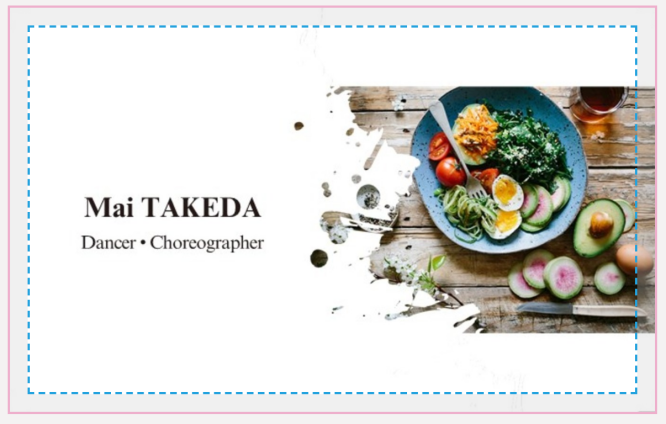
スプレーのフレームに合わせて、写真が配置されました。
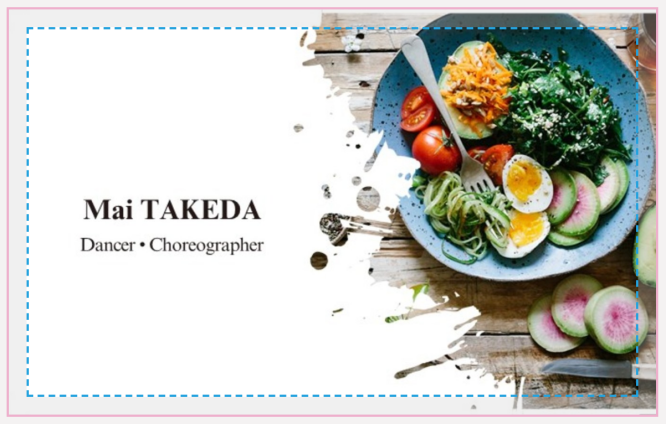
写真を拡大して、上下の余白を埋めてみると、写真の面積が大きくなりインパクトが大きくなりました。
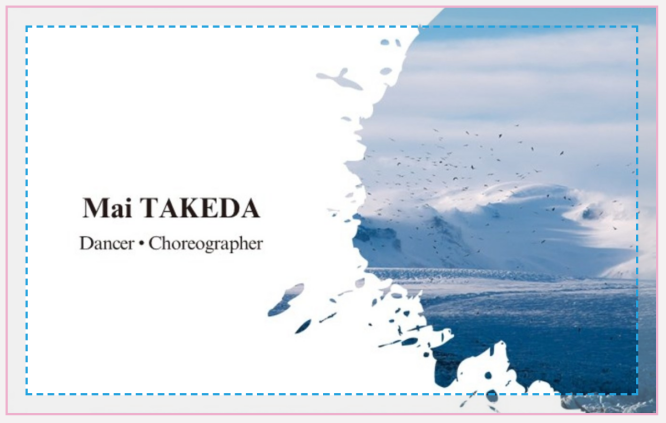
別の写真を入れてみました。
こちらの風景写真を入れるとスプレーのフレームが水しぶきのようにデザインにマッチしています!
写真をそのまま使うことももちろん良いのですが、このように写真のフレームが特徴的なデザインであれば、一味違った見せ方になりますね。
・Framing Pictures
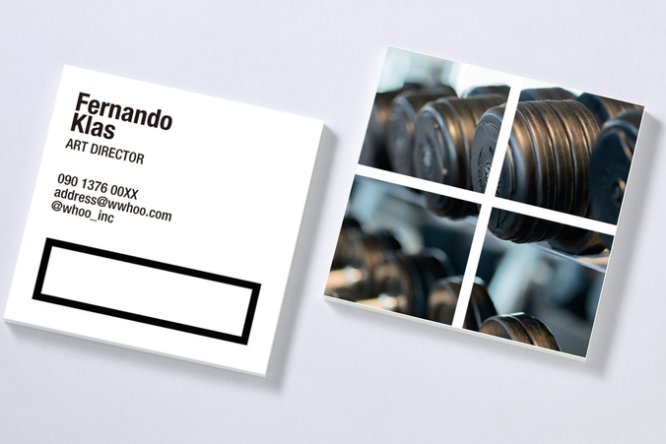
このデザインは裏面に8種類もの写真が入れられます。
それぞれ異なるレイアウトでの配置が可能なので、色々と合わせてみると楽しいです。

中でもこちらのレイアウトでは、写真を四分割にする白いフレームが重なっています。
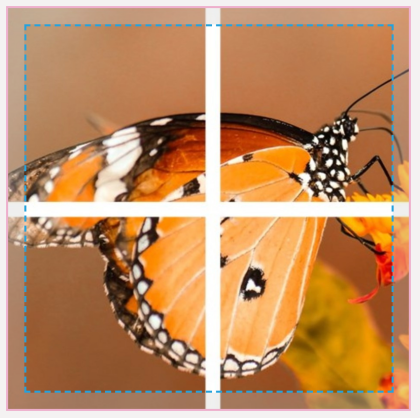
何気ない写真でも、グリッドされたような印象に残るデザインになるのではないかと思います。
シンプルでクセの少ないデザインなので、どんな写真でもフィットするのではないでしょうか。
・Have a nice day
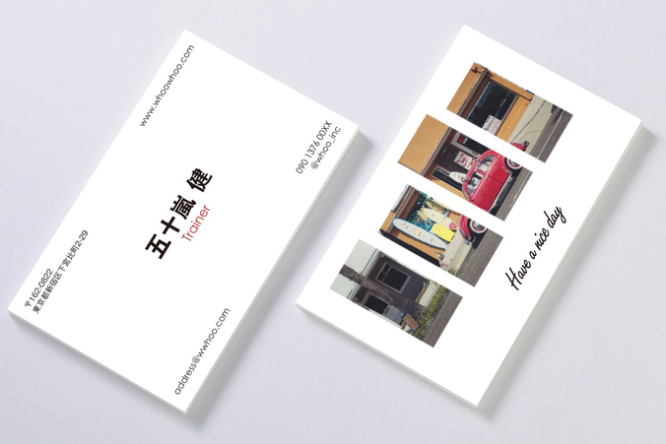
こちらは写真がアシンメトリーに分割されているデザインです。
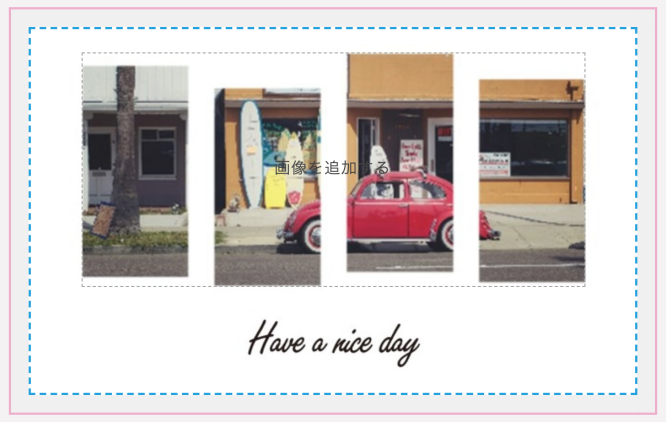
先ほどのグリッド風のデザインとは違い、シンプルですが珍しいフレームになっています。
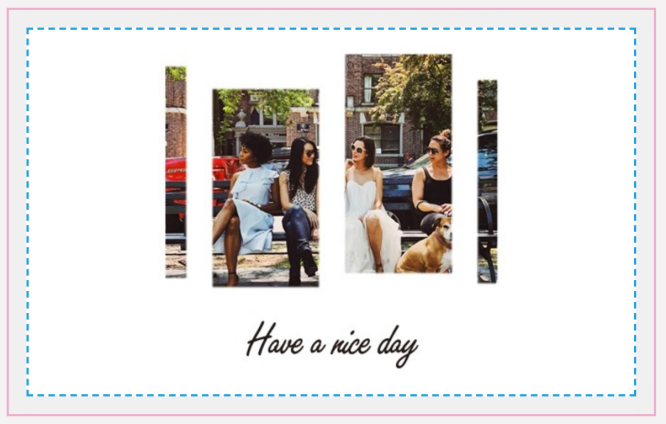
人が4人並んでいる写真をアップしてみました。
それぞれの人に目がいく構図になったのではないでしょうか?!
風景や商品などでも、ちょっと変わった見せ方ができるデザインです。
写真の雰囲気を変える模様デザイン
写真の上に模様がのっているデザインも、使い方次第でとてもステキなデザインが出来上がります。
・Hidden Beauty
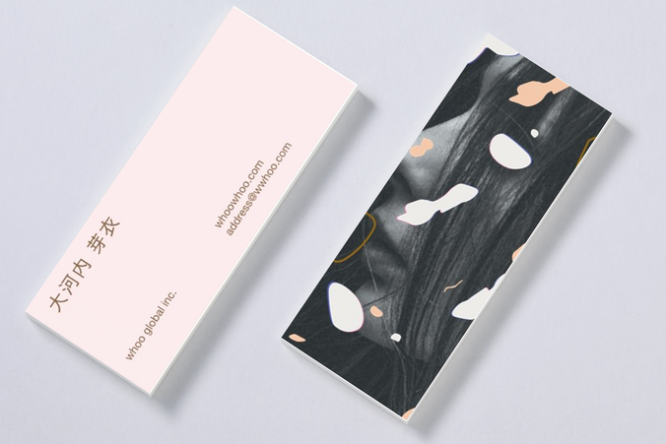
面は桜色の淡い色味にシンプルなレイアウト、裏面は写真の上に花びらをのせたようなデザインです。
モノクロの写真には、ピンク色のさりげない模様が映えますよね。
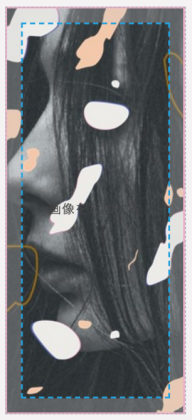
どんな写真が合うだろうと考えた結果、
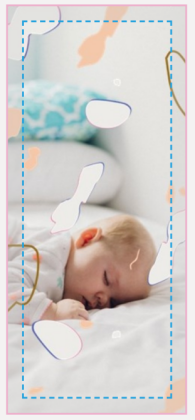
赤ちゃんの写真を入れてみました。
元の写真をさらに優しく包み込んでくれるように感じます。
まとめ
このように、whooの写真入りデザインテンプレートでは、同じ写真でも見せ方によって様々な表現が可能です。
ぜひ色々なデザインを見て、写真を入れ替えるなど実際に編集画面を触ってみてください!
written by NAO